विंडोज फोन 8: स्काईड्राइव पर तस्वीरें और वीडियो अपलोड करना
माइक्रोसॉफ्ट ने हाल ही में विंडोज फोन 8 उपयोगकर्ताओं को उपहार में दिया थाएक वर्ष के लिए 20 जीबी का स्काईड्राइव स्थान मुफ्त। यह सभी विंडोज फोन उपयोगकर्ताओं के लिए एक अच्छा उपहार है, चाहे आपके पास प्रवेश स्तर लूमिया 520 या नोकिया का लूमिया 1520 हो। अब आपके पास फ़ोटो, वीडियो, महत्वपूर्ण दस्तावेज़ और बहुत कुछ संग्रहीत करने के लिए अतिरिक्त स्थान होगा। साथ ही आपके पास किसी भी डिवाइस से इंटरनेट कनेक्शन के साथ साझा करने और उन्हें एक्सेस करने की क्षमता है।
तो आप अपनी तस्वीरों और वीडियो को कैसे सुनिश्चित करते हैंस्वचालित रूप से उन सभी अतिरिक्त स्थान के साथ स्काईड्राइव पर अपलोड किया जाता है? विंडोज फोन 8 आपको उन्हें लेने के बाद स्काईड्राइव में स्वचालित रूप से भेज देता है, या आप इसे मैन्युअल रूप से कर सकते हैं।
फ़ोटो और वीडियो को स्वचालित रूप से स्काईड्राइव में सहेजें
सबसे पहले, यहां आसान "इसे सेट करें और इसे भूल जाएं" पर एक नज़र डालें। एक बार की सेटिंग, और आपके फ़ोटो और वीडियो स्वतः स्काईड्राइव पर अपलोड हो जाएंगे।
फ़ोटो एप्लिकेशन लॉन्च करें और "..." आइकन टैप करें और सेटिंग्स चुनें। यहां आप एप्स को टैप करके अन्य फोटो और वीडियो एप को ऑटो अपलोड पर भी सेट कर सकते हैं

फिर Auto Upload के तहत SkyDrive का चयन करें। फिर फोटो या वीडियो के तहत आप जिस प्रकार की गुणवत्ता अपलोड करना चाहते हैं उसका चयन करें। वीडियो / फोटो की गुणवत्ता का चयन करने के लिए कुछ बातें बताई गई हैं:
- सर्वोत्तम गुणवत्ता उन तस्वीरों को अपलोड करेगा जो 10 मेगापिक्सल या हैंजब आप वाईफाई से कनेक्ट होंगे तब केवल छोटा और काम करेगा। यदि आप अपने फोन से बड़ी तस्वीरें प्राप्त करना चाहते हैं, तो आपको इसे अपने पीसी से कनेक्ट करना होगा और ओएस के लिए फाइल एक्सप्लोरर या विंडोज फोन ऐप का उपयोग करना होगा।
- अच्छी गुणवत्ता फ़ोटो और वीडियो का उपयोग करके स्काईड्राइव पर अपलोड करेंगेआपकी सेल्युलर डेटा योजना या WiFi (आपको हॉटस्पॉट से जुड़ा हुआ) प्रदान किया गया है, लेकिन ध्यान रखें - यदि आपके पास डेटा कैप है - अपलोड करने की सामग्री आपके बैंडविड्थ उपयोग के विरुद्ध गिना जाएगा।
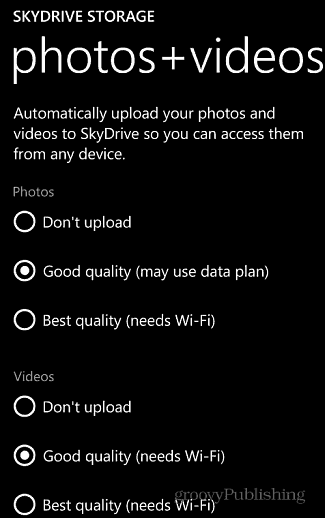
मैन्युअल रूप से स्काईड्राइव पर तस्वीरें और वीडियो अपलोड करें
अब, हम में से हर एक नहीं चाहता कि हम अपने SkyDrive खाते में जाने का एक स्नैपशॉट लें। यदि वह मामला है, जब SkyDrive सेटिंग्स के फ़ोटो + वीडियो अनुभाग में, का चयन करें "अपलोड न करें" वीडियो और फ़ोटो दोनों के लिए।
फ़ोटो या वीडियो को मैन्युअल रूप से अपलोड करने के लिए, फ़ोटो हब खोलें, फिर कैमरा रोल टैप करें। वह आइटम टैप करें जिसे आप SkyDrive पर अपलोड करना चाहते हैं।
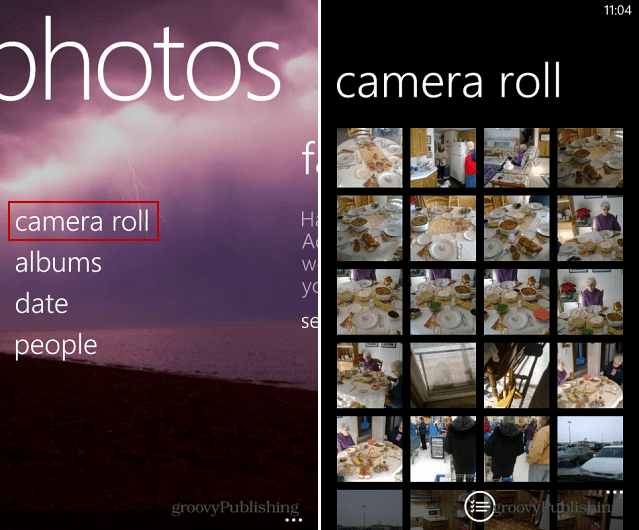
आपके द्वारा चुनी गई तस्वीर दिखाई देगी, और बटन पर टैप करें और सेव टू स्काईड्राइव पर टैप करें। तब आपको एक कैप्शन लिखने और एक व्यक्ति को टैग करने का विकल्प दिया गया है यदि आप फोटो में चाहते हैं।
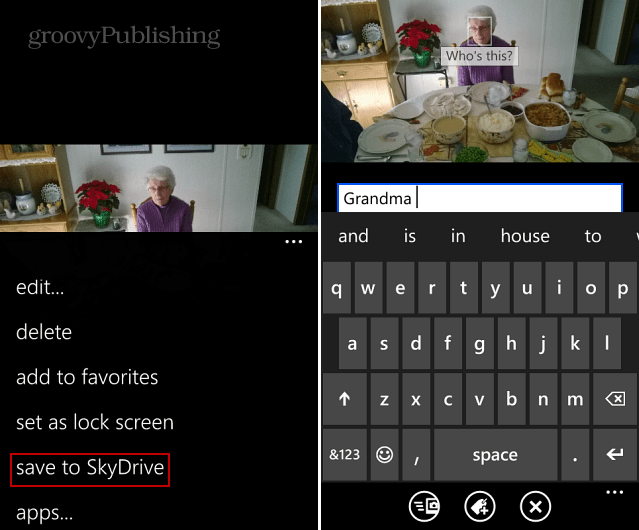
आप एक साथ कई चित्र भी अपलोड कर सकते हैंअपने विंडोज फोन से। आपके कैमरा रोल के थंबनेल दृश्य में, स्क्रीन के नीचे स्थित चयन बटन पर टैप करें। यह सभी थंबनेल को उजागर करेगा। इसके बाद स्काईड्राइव पर जो आप रखना चाहते हैं, उसे टैप करें ... आपके द्वारा चुने गए फोटो पर एक छोटा सा चेक मार्क दिखाया जाएगा। जाहिरा तौर पर आप एक समय में केवल एक वीडियो का चयन कर सकते हैं। आप उन्हें एक व्यक्तिगत फोटो की तरह स्काईड्राइव पर भेज सकते हैं। आपके पास वीडियो के लिए भी कैप्शन लिखने का विकल्प है।
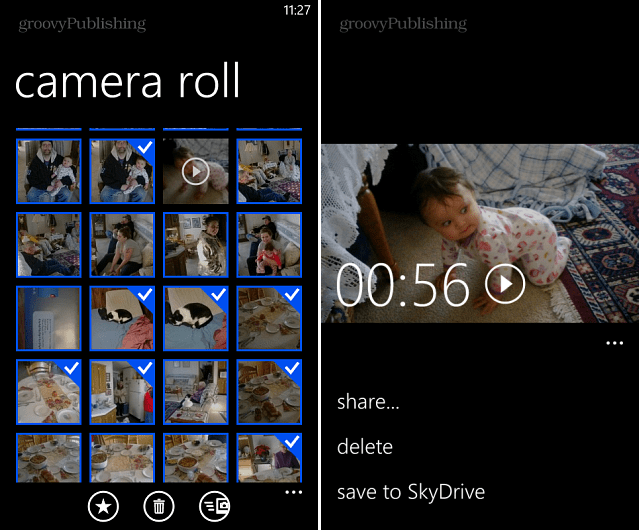
![Apple iOS के लिए विंडोज लाइव स्काईड्राइव [पहली नज़र]](/images/reviews/windows-live-skydrive-for-apple-ios-first-look.png)









एक टिप्पणी छोड़ें